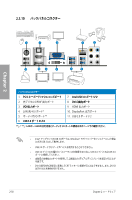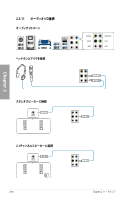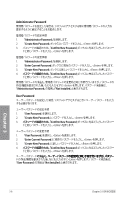Asus P8Z77-V LK User Manual - Page 65
Asus P8Z77-V LK Manual
 |
View all Asus P8Z77-V LK manuals
Add to My Manuals
Save this manual to your list of manuals |
Page 65 highlights
Chapter 3: Chapter 3 UEFI BIOS設定 3.1 UEFIとは ASUS UEFI BIOS OS EFI(UEFI BIOS ASUSはEFI(UEFI)を「UEFI BIOS」、「BIOS UEF(I Unified Extensible Firmware Interface)は、Intel BIOS OS UEFI BIOS UEFI CMOS RAM(CMOS UEFI UEFI BIOS Utility • UEFI BIOS 3.2 UEFI BIOS Utility UEFI BIOS Utilityは、UEFI BIOS POST Del UEFI BIOS Utility POST終了後にUEFI BIOS Utility Ctrl+Alt+Delete OFFをOFF ON UEFI BIOS Utility USB ON Load Optimized Defaults 3.9 CMOS Clear CMOS 2.2.5 • UEFI BIOS UtilityはBluetooth 本製品のUEFI BIOS Utility UEFI BIOS Utilityです。 UEFI BIOS Utilityには、EZ Mode とAdvanced Mode の2 Advanced Mode Exit/Advanced Mode Chapter 3 ASUS P8Z77-V LK 3-1

ASUS P8Z77-V LK
3-1
3.1
UEFIとは
UEFI
(Unified Extensible Firmware Interface)は、
Intel 社が提唱している、従来パソコンのハー
ドウェア制御を担ってきた BIOS に代わる、OS とファームウェアのインターフェース仕様です。
UEFIは非常に高機能な最新のファームウェアで従来のBIOSと違い拡張性に富んでいます。UEFIの
設定はマザーボードのCMOS RAM(CMOS)に保存されています。
通常、UEFIのデフォルト設定は
ほとんどの環境で、最適なパフォーマンスを実現できるように設定されています。以下の状況以外
では、
デフォルト設定のままで使用することをお勧めします。
•
システム起動中にエラーメッセージが表示され、UEFI BIOS Utility を起動するように指示が
あった場合
•
UEFI BIOSの設定を必要とするコンポーネントをシステムに取り付けた場合
不適切な設定を行うと、システムが起動しない、または不安定になるといった症状が出ること
があります。
設定を変更する際は、専門知識を持った技術者等のアドバイスを受けることを強く
お勧めします。
3.2
UEFI BIOS Utility
UEFI BIOS Utilityは、UEFI BIOS の設定を変更するためのもので、コンピューターを起動するとき
に実行することができます。起動時の自己診断テスト(POST)の間に<Del>キーを押すとUEFI
BIOS Utilityが起動します。
POST終了後にUEFI BIOS Utilityを実行する場合は、<Ctrl+Alt+Delete>を押すか、ケースのリセット
ボタンを押してシステムを再起動します。また、システムの電源をOFFをOFFにし、それからまた
ONにすることによって再起動することもできます。ただし、この方法は最初の2つの方法が失敗
した場合の最後の手段として行ってください。
•
本マニュアルで使用されているイラストや画面は実際のものと異なる場合があります。
•
マウスでUEFI BIOS Utility
の操作を行う場合は、USBマウスをマザーボードに接続して
からシステムの電源をONにしてください。
•
設定を変更した後システムが不安定になる場合は、デフォルト設定をロードしてください。
デフォルト設定に戻すには、終了メニューの下の「
Load Optimized Defaults
」を選択します。
(詳細は
3.9 終了メニュー
」参照)
•
設定を変更した後システムが起動しなくなった場合は、CMOSクリアを実行し、マザー
ボードのリセットを行ってください。Clear CMOS ジャンパスイッチの位置は
「
2.2.5 ジャンパ
」をご参照ください。
•
UEFI BIOS Utility
はB
luetooth デバイスには対応していません。
本製品
の
UEFI BIOS Utility
はどなたでも簡単に操作できるようにデザインされています。メニュー
方式プログラムインタフェースを採用し、マウスでの操作が行える、より親しみやすく使いやすい
の
UEFI BIOS Utility
です。
UEFI BIOS Utility
には、
EZ Mode
と
Advanced Mode
の2つのモードがあります。モードの切り替
えは、Advanced Modeの終了メニュー、または
Exit/Advanced Mode
ボタンで行います。
ASUS UEFI BIOSは、従来のキーボード操作だけでなくマウスでの操作も可能となった
グラフィカルでユーザーフレンドリーなインターフェースです。OSを使用するのと
同じくらいに簡単に操作することができます。
* EFI(UEFI)が従来のBIOSと同じ機能
を持つことから、ASUSはEFI(UEFI)を「UEFI BIOS」、「BIOS」と表記します。
Chapter 3
Chapter 3
Chapter 3:
UEFI BIOS製製